Excel如何运用数据的有效性检查提示?
摘要:为了在输入数据时尽量少出错,可以通过使用Excel的‘数据有效性’来设置单元格中允许输入的数据类型或有效数据的取值范...
为了在输入数据时尽量少出错,可以通过使用Excel的‘数据有效性’来设置单元格中允许输入的数据类型或有效数据的取值范围,下面小编教大家几条运用数据的有效性检查提示,一起来看看吧!
第一种:性别的选择!
我们先选中所要填的区域,然后选择“数据”下的“有效性”。
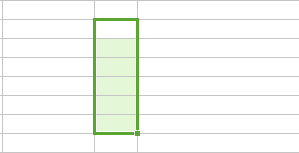
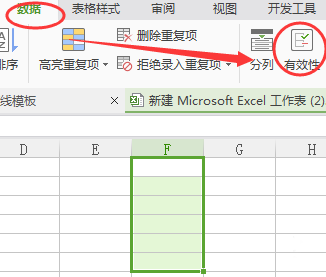
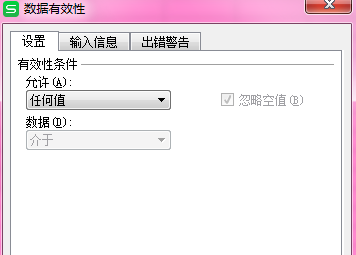
2、选择“允许”下面的“序列”。将“来源”中输入男女,这里男女之间要打入逗号,逗号要用英文半角。点确定即可。
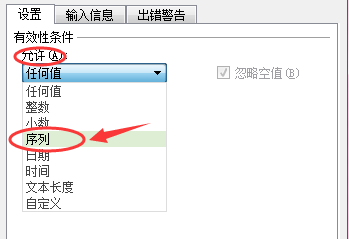
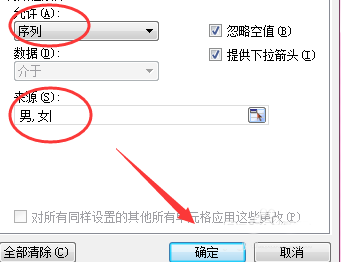
3、我们把光标放在所选择的区域,看看是不是会出现选择的小三角。这就完成啦!
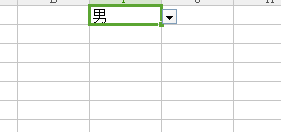
第二种:身份证录入提示!
1、首先选中要填写的区域,点数字有效性。同方法一的步骤一样。
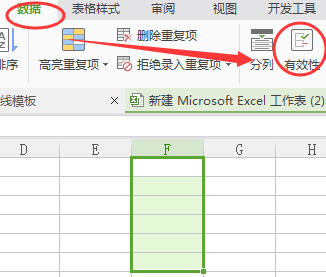
2、然后点开“数字有效性”下面的“输入信息”
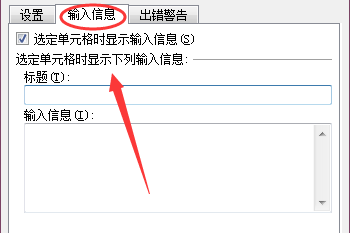
3、将标题写成“注意”,输入信息写成“录入时请填写成18位数字的身份证,若最后一位不是数字,则写成大写的X”
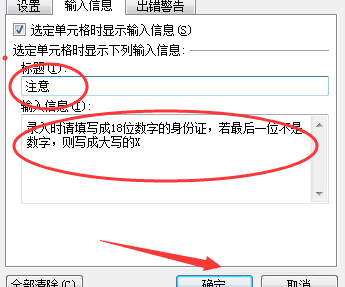
4、我们返回看一下,是不是有温馨黄色字样的信息提示!
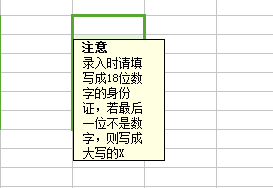
以上就是Excel如何运用数据的有效性检查提示方法介绍,操作很简单的,大家按照上面步骤介绍,希望这篇文章能对大家有所帮助!
【Excel如何运用数据的有效性检查提示?】相关文章:
★ 如何使用WPS大纲视图打造可展开的个人记事本的图文方法介绍
★ 使用Excel制作图表的实例教程 Excel图表制作大全
★ Excel如何利用Get.Cell函数完成单元格颜色求和
上一篇:
Excel怎么统一调整行高?
下一篇:
在excel表格中制作双斜线复合表头
